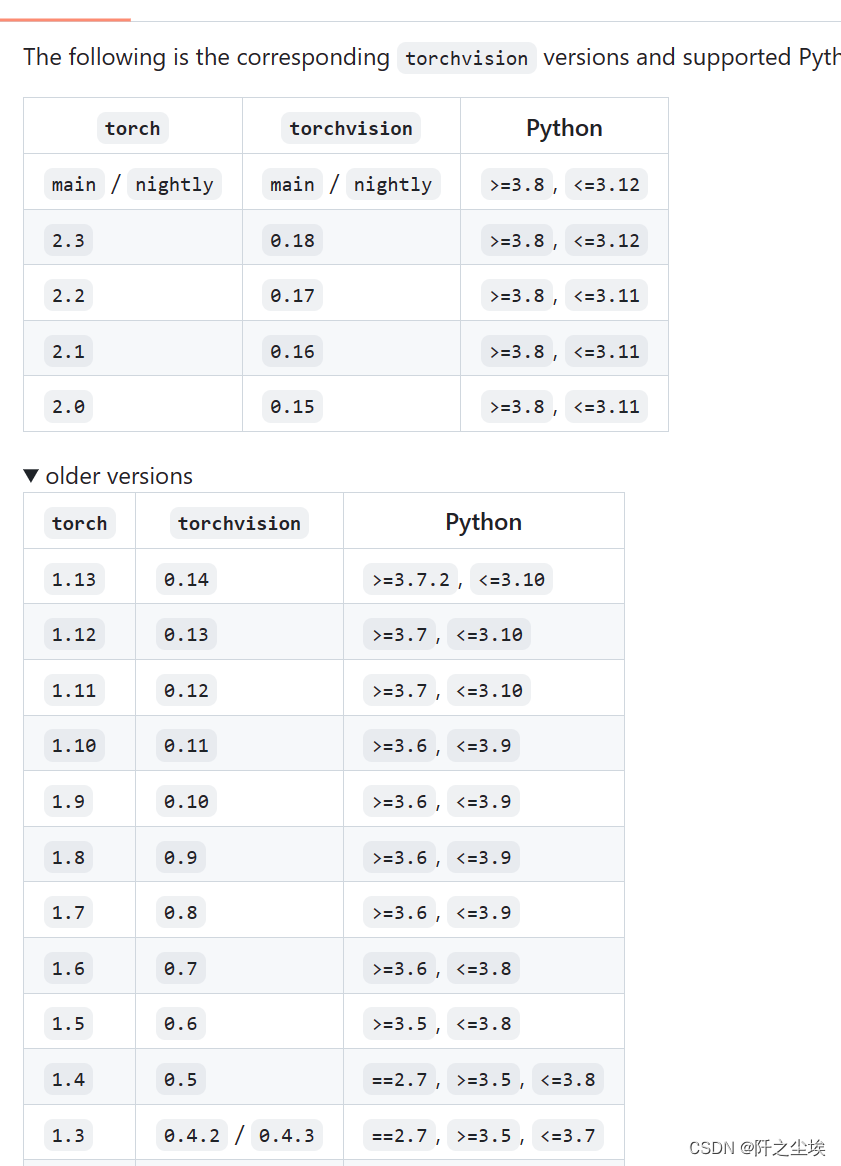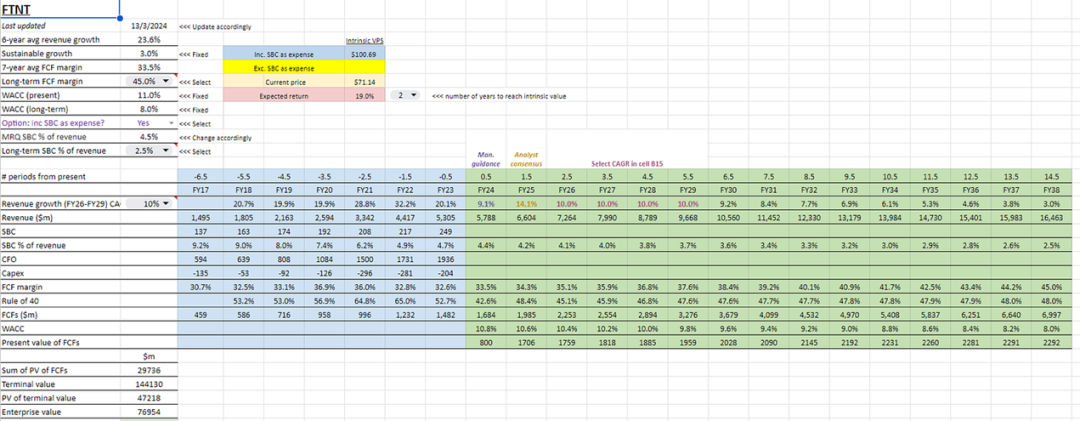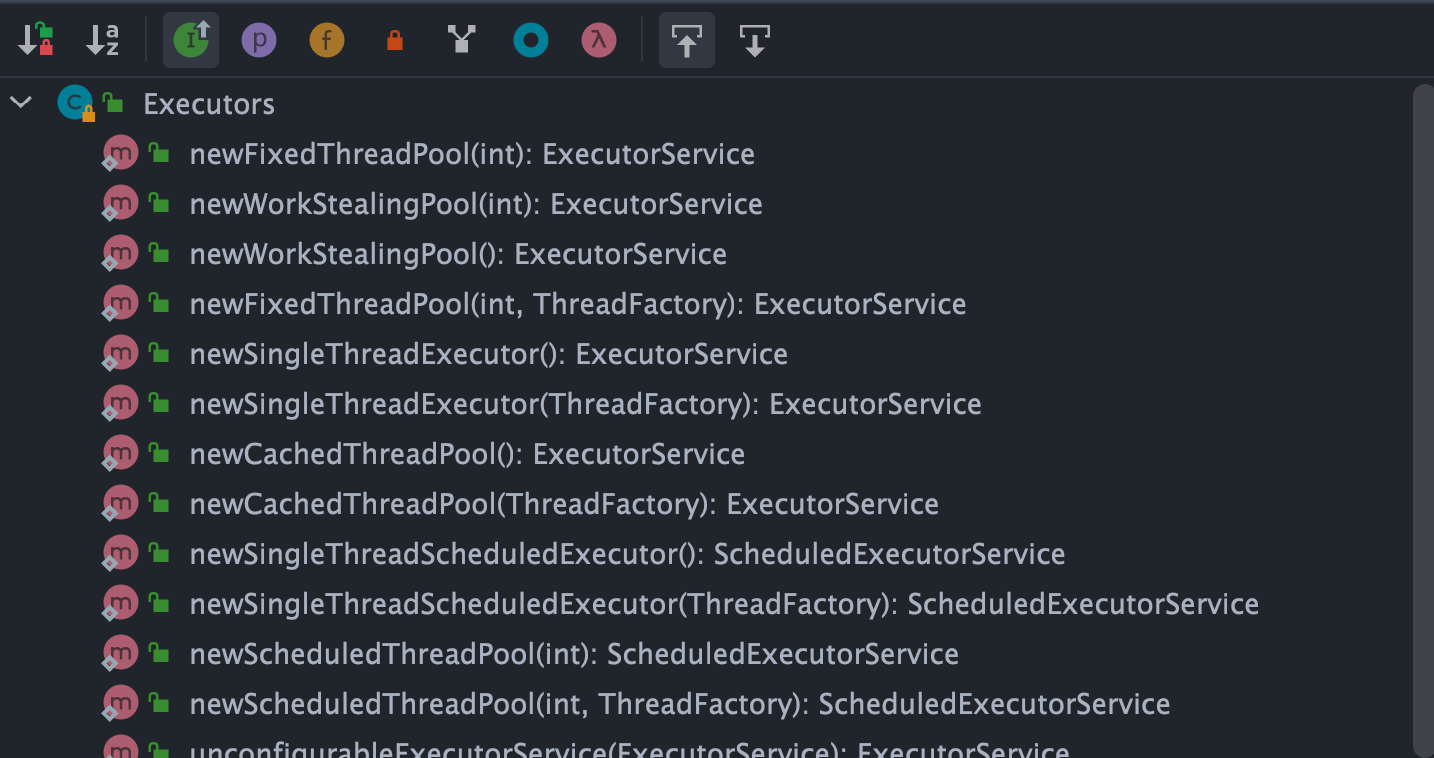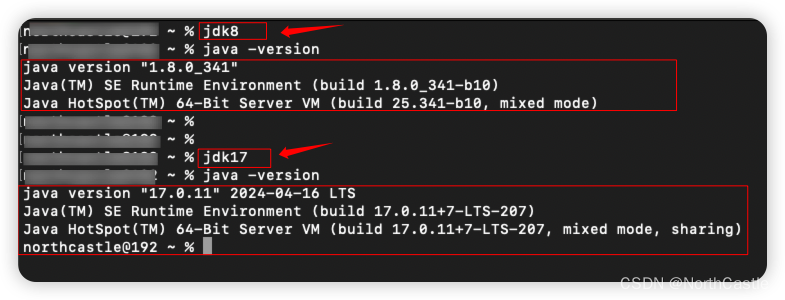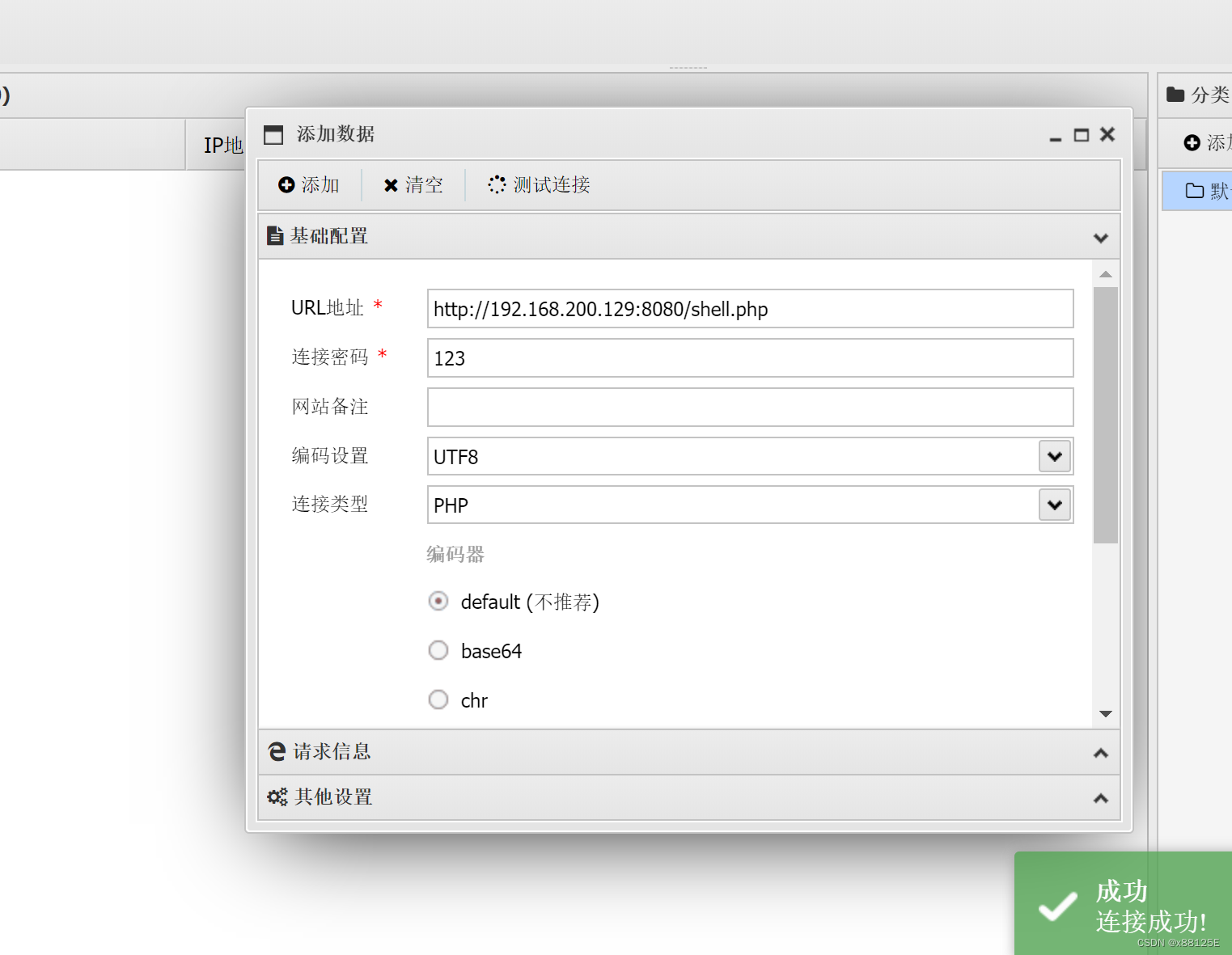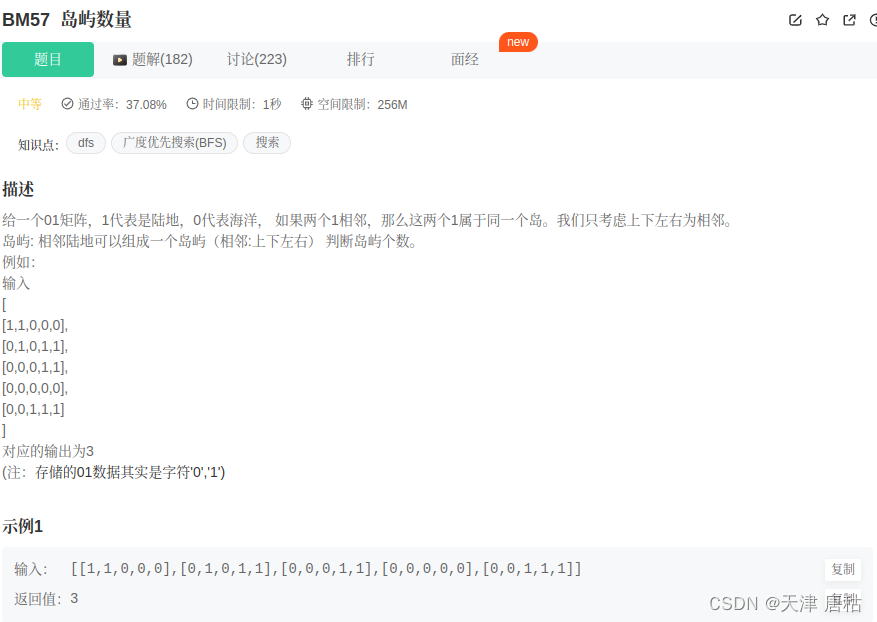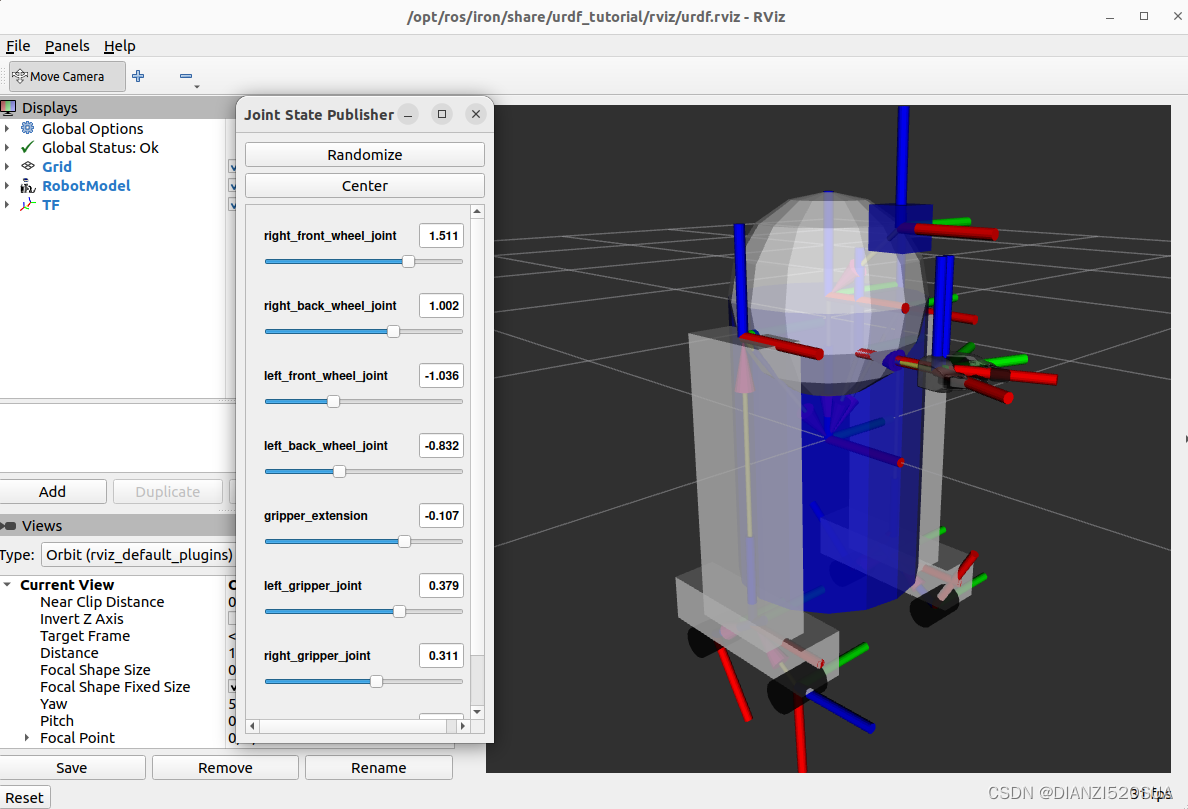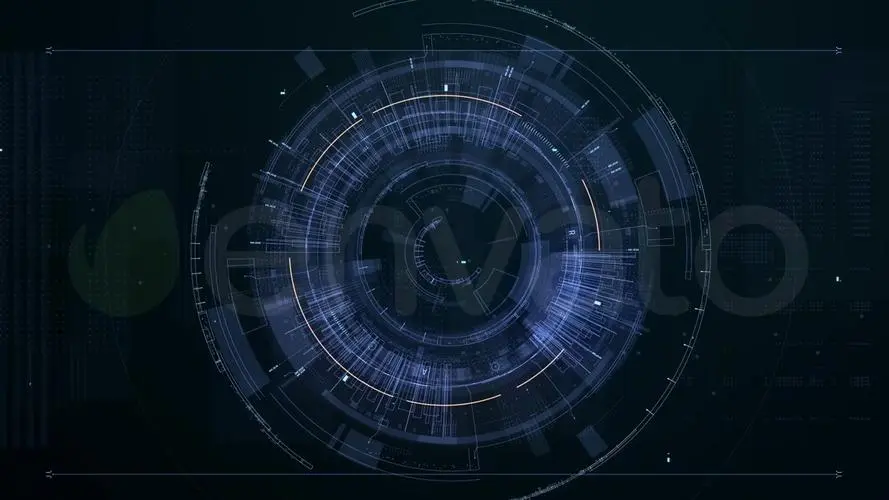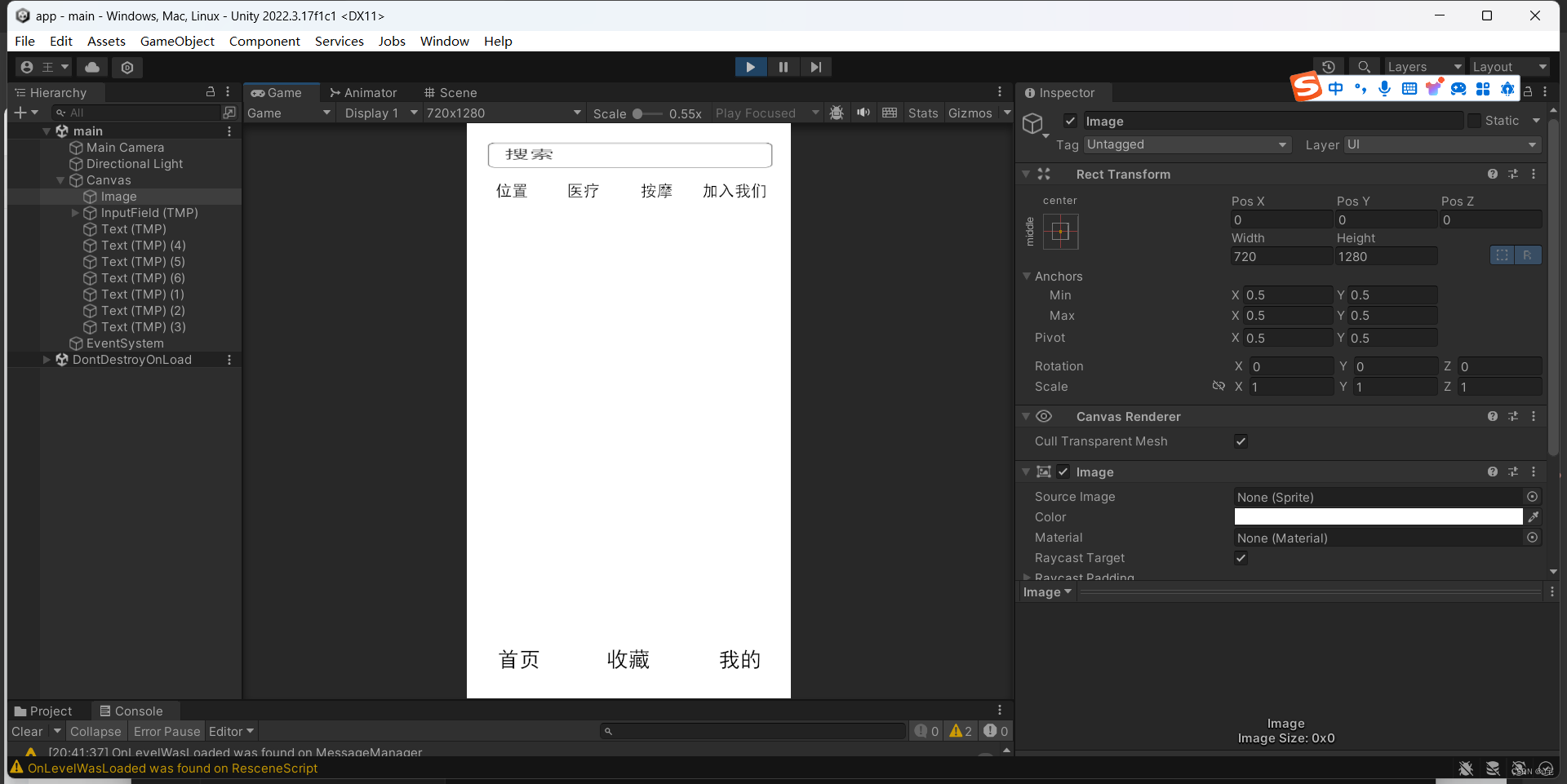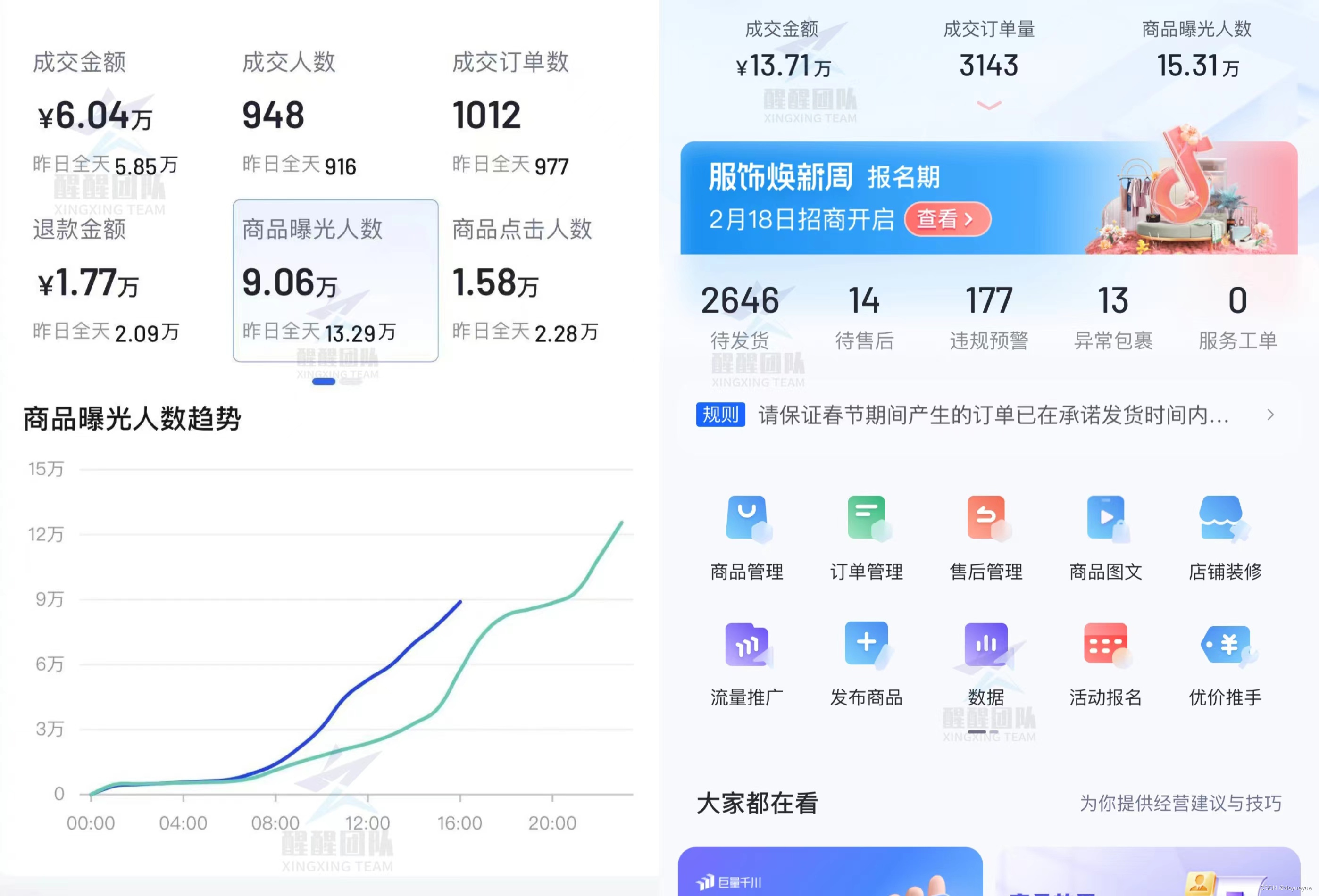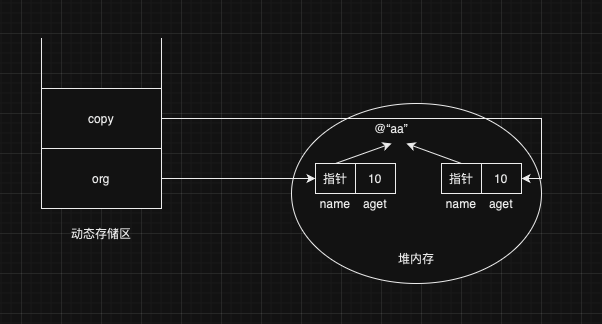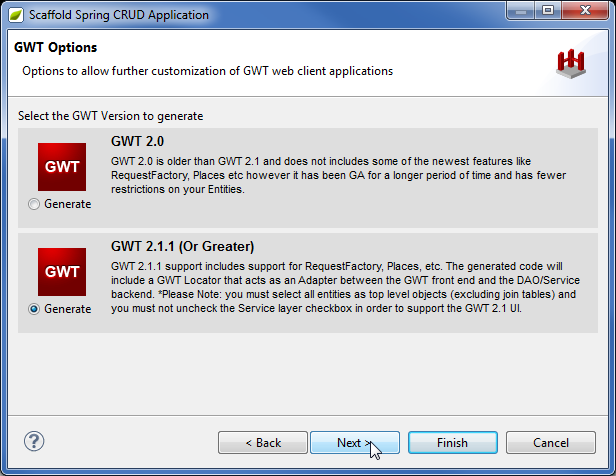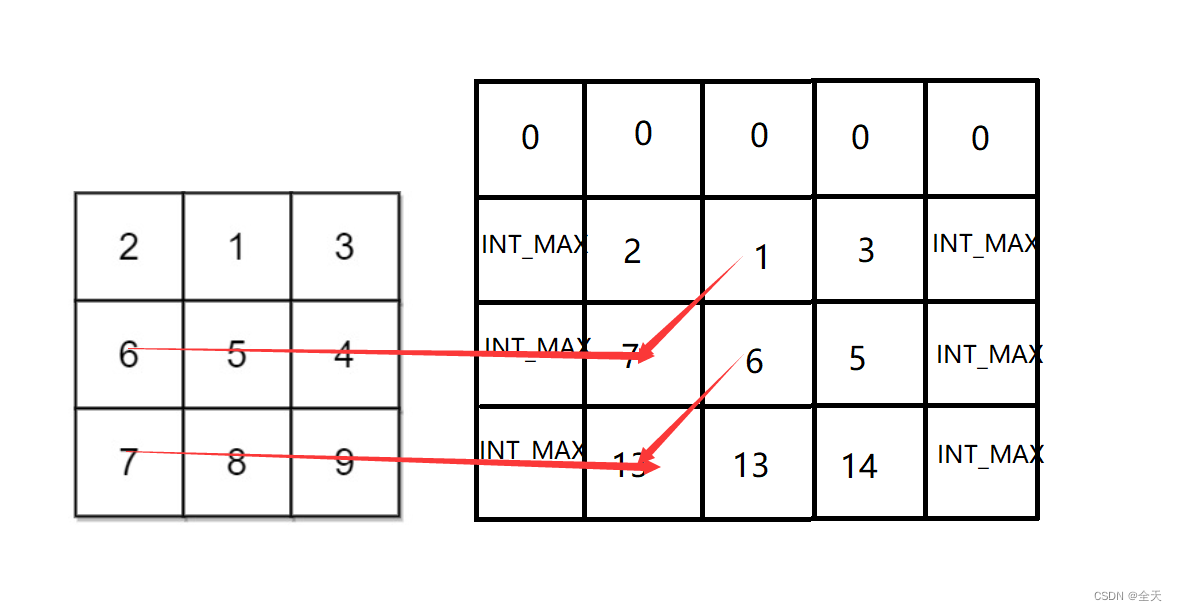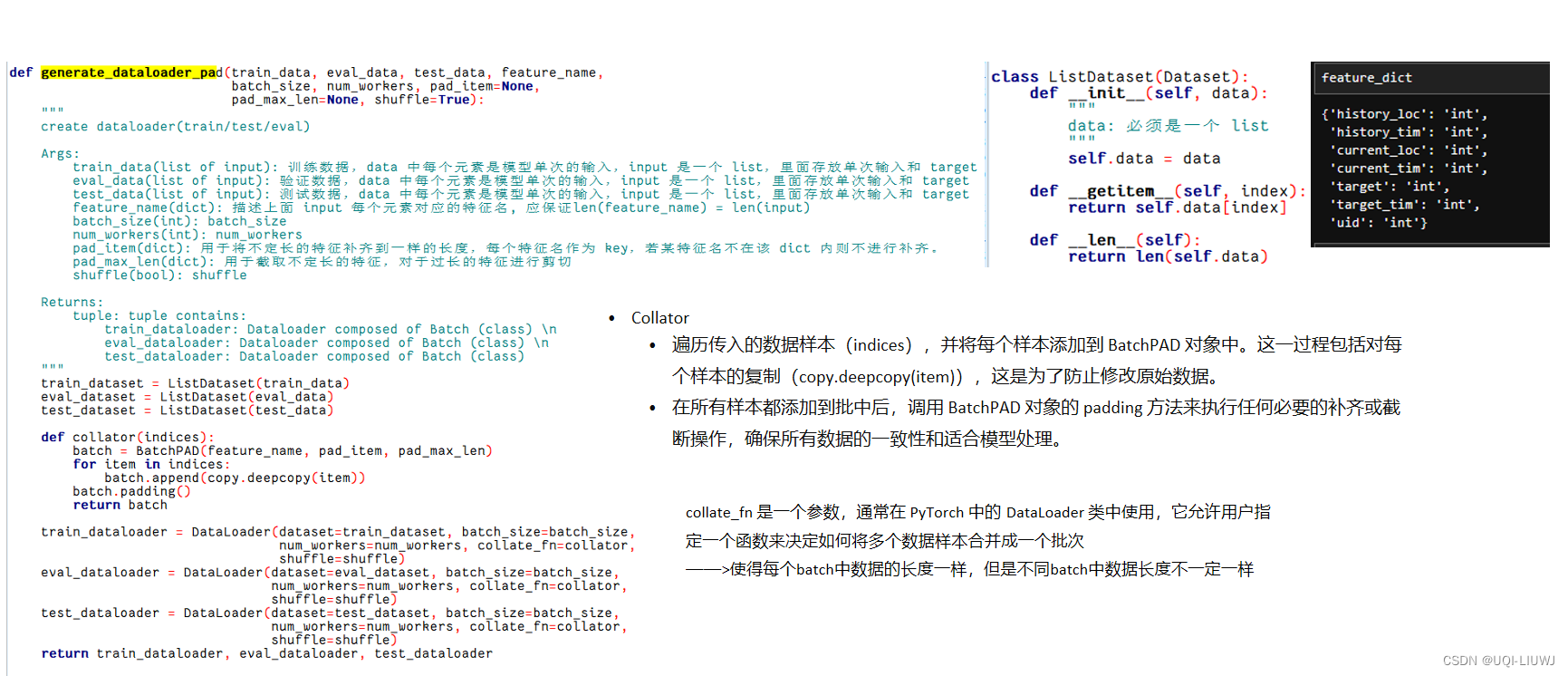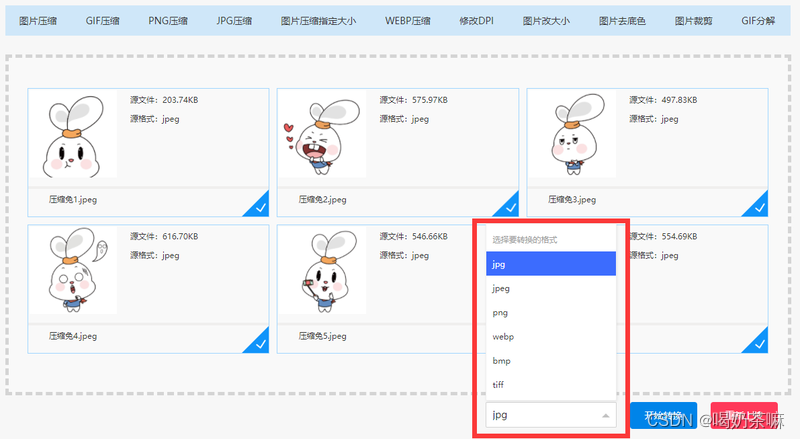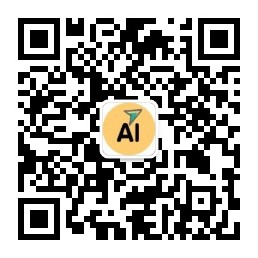【镜像仿真篇】磁盘镜像仿真常见错误
记系统镜像仿真常见错误集—【蘇小沐】
1、实验环境
| 2023AFS39.E01(Windows11系统镜像) |
| Arsenal Image Mounter,[v3.10.262] |
| Vmware Workstation 17 Pro,[v17.5.1] |
| Windows 11 专业工作站版,[23H2(22631.3447)] |
(一)虚拟机报错:物理磁盘已被使用
【无系统界面:物理机本机系统环境导致的虚拟机功能报错】
此处主要是物理机本机系统环境配置等导致的虚拟机报错,一般是直接启动虚拟机就提示各种报错,并无法进入到磁盘系统镜像的任何界面。
1、物理磁盘已被使用
虚拟机配置完成,启动虚拟机时直接报错:“物理磁盘已被使用,打不开盘"xxx"或它所依赖的某个快照磁盘。模块"Disk"启动失败。未能启动虚拟机。”
物理磁盘已被使用。
打不开盘"E:\VM2023AFS\2023AFS.vmdk"或它所依赖的某个快照磁盘。
模块"Disk"启动失败。未能启动虚拟机。
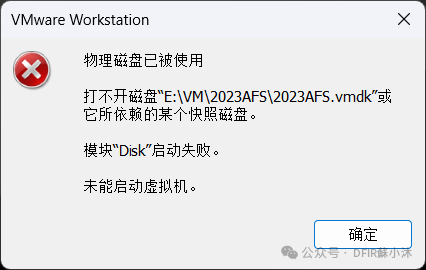
2、资源监视器:查找占用进程
快捷键Win+R打开运行,输入"resmon"进入资源管理器。
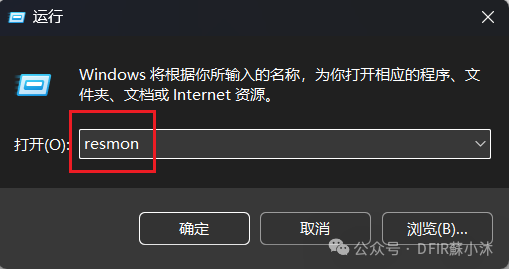
资源监视器中选择"CPU",在关联的句柄中输入被占用的"磁盘/分区盘符+英文冒号"查询。
【路径:资源监视器->CPU->关联的句柄】
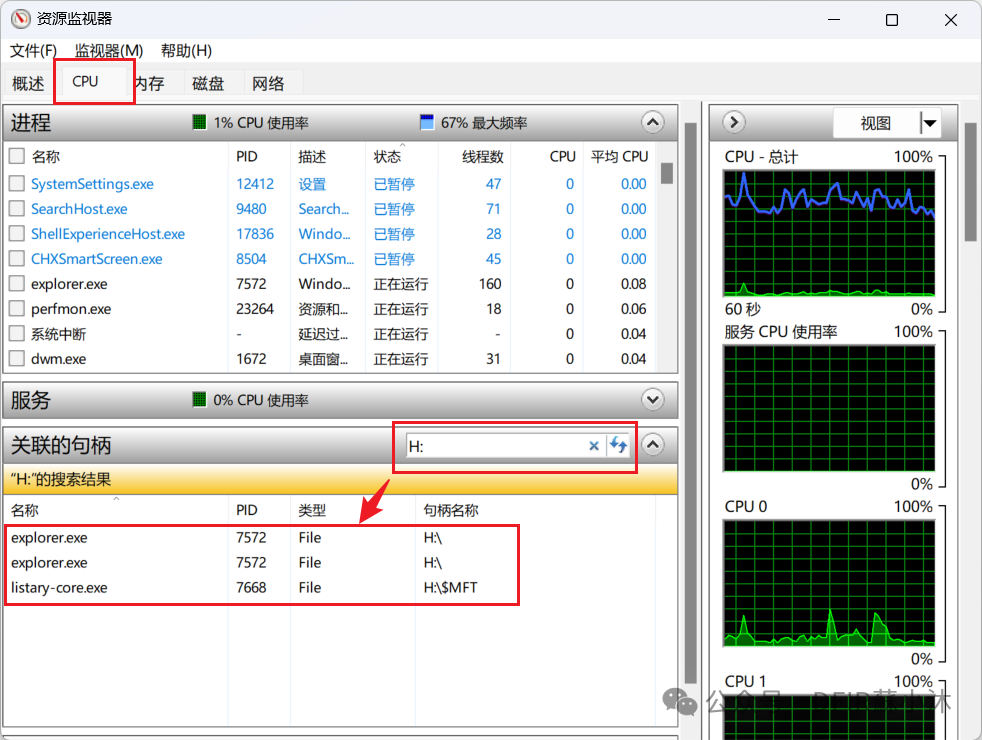
直接管理器结束占用的任务(一般不需要重启电脑,但可能需要重启VM虚拟机)。结束占用的程序后再刷新可看到磁盘不再被占用。
我这个是因为Listary最新版更新了自动索引功能,导致的磁盘占用。
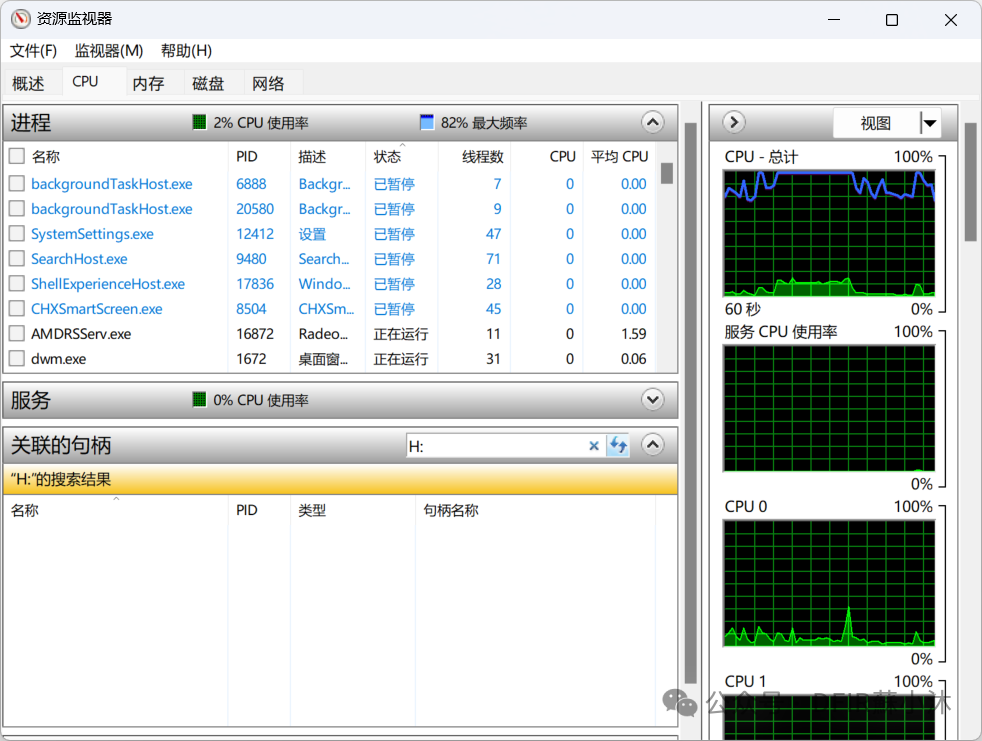
(二)界面常见报错:No Media、unsuccessful
系统界面报错:虚拟机配置过程镜像出错
挂载磁盘镜像,按步骤创建好虚拟机后,能进入创建好的虚拟机系统界面。
其实系统界面报错很明显了:当时一直忽略了这个重要信息,这个并非是物理机本机系统环境出错,而应该是创建磁盘镜像虚拟机时选择的参数出错,不然进不了镜像的系统配置界面。以下是常遇到的进不了系统界面的截图,常见界面报错有"NUME:No Media"、“SATA:No Media”、"SATA:unsuccessful"等。
1、NUME:No Media
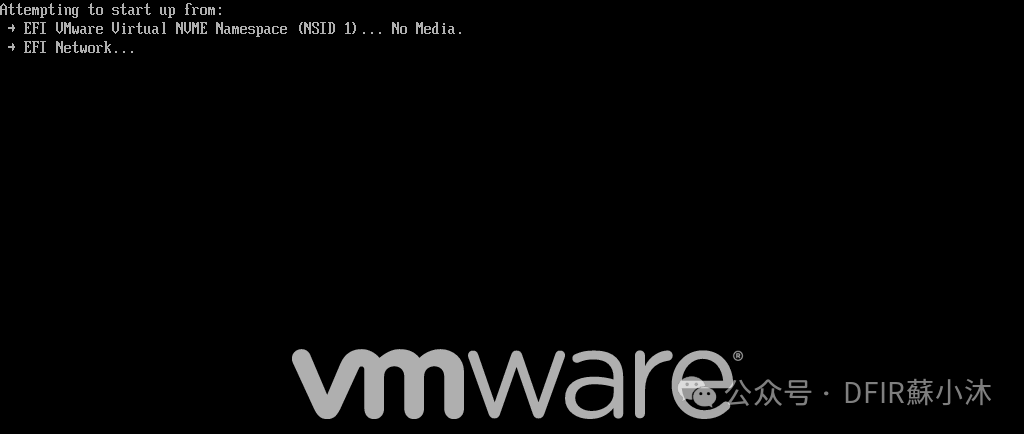
2、SATA:No Media
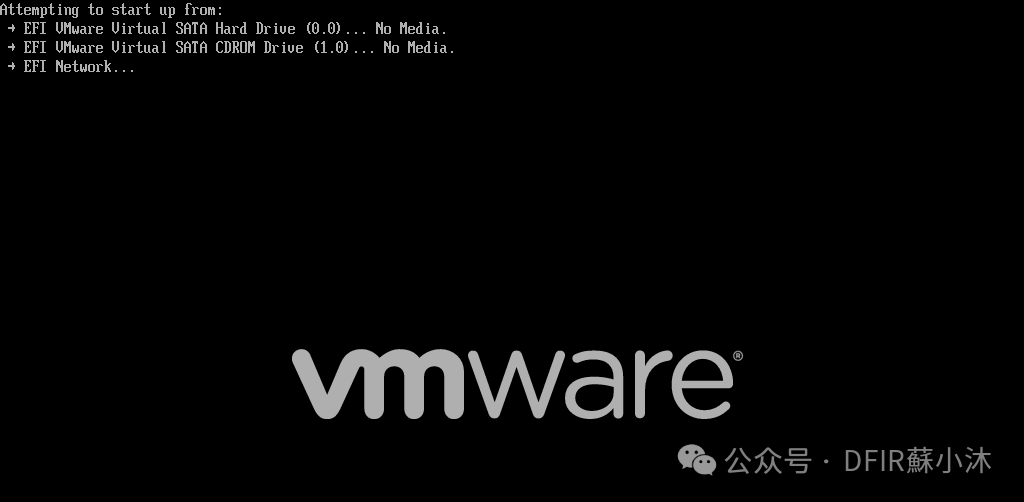
3、SATA:unsuccessful
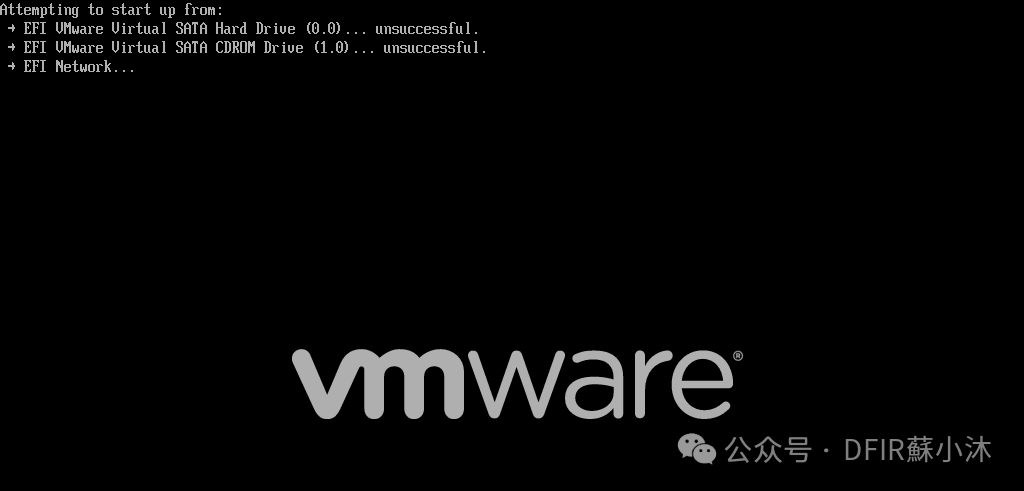
(三)计算机系统镜像挂载报错Volume Shadow Copy
原因是:Windows操作系统中的"Microsoft Software Shadow Copy Provider"和"Volume Shadow Copy"这两项服务未开启。报错如下:
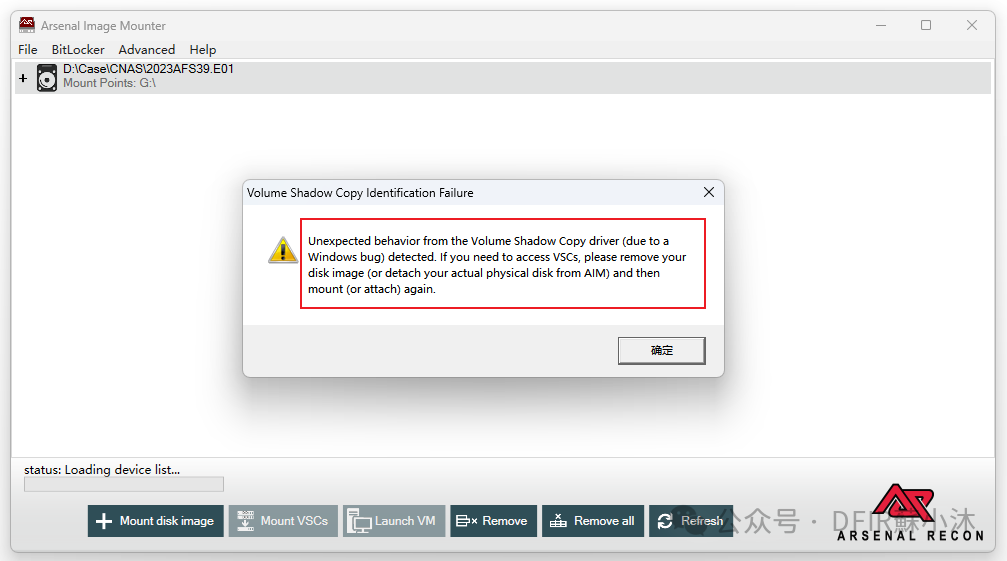
开启"管理卷影复制"服务
可以直接搜索服务,进入到服务管理页面开启相关服务。
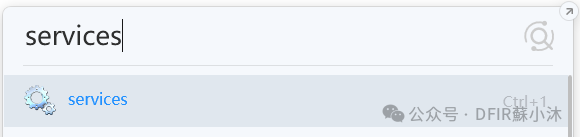
1、启动"Microsoft Software Shadow Copy Provider"服务
“Microsoft Software Shadow Copy Provider"功能描述:启动"管理卷影复制服务”,管理卷影复制服务制作的基于软件的卷影副本。如果该服务被停止,将无法管理基于软件的卷影副本。如果该服务被禁用,任何依赖它的服务将无法启动。
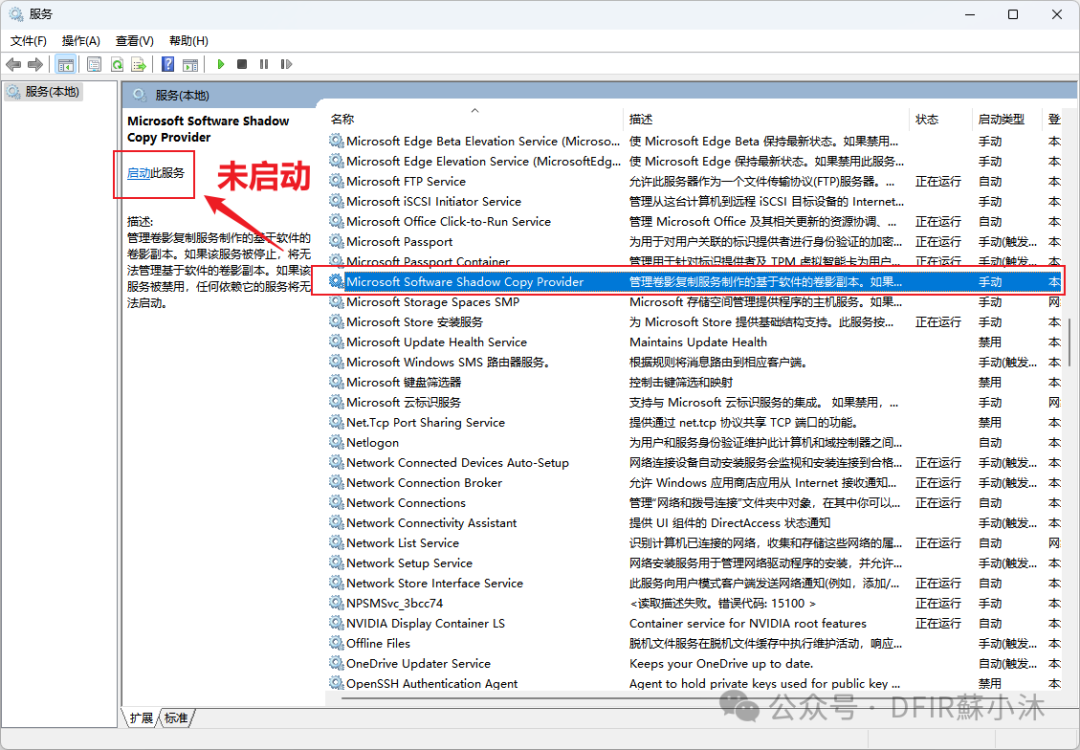
开启"Microsoft Software Shadow Copy Provider"服务,并设置为自动启动。
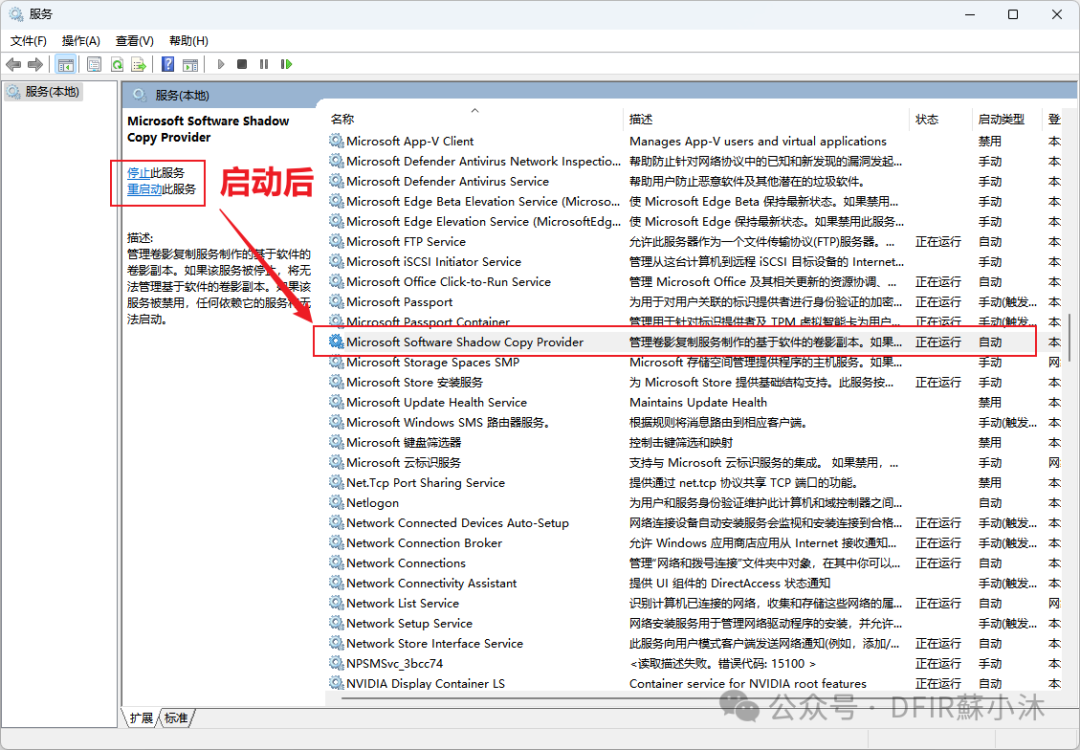
2、启动"Volume Shadow Copy"服务
"Volume Shadow Copy"功能描述:管理并执行用于备份和其它用途的卷影复制。如果此服务被终止,备份将没有卷影复制,并且备份会失败。如果此服务被禁用,任何依赖它的服务将无法启动。(必要时设置开机自启)
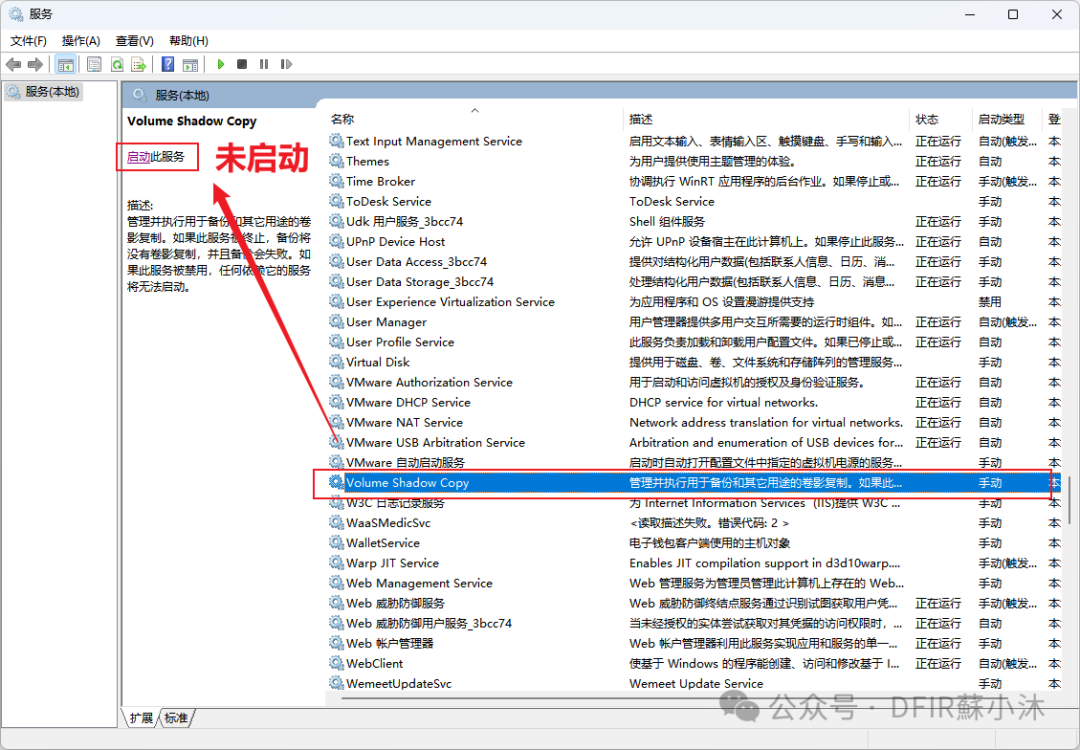
开启"Volume Shadow Copy"服务,并设置为自动启动。
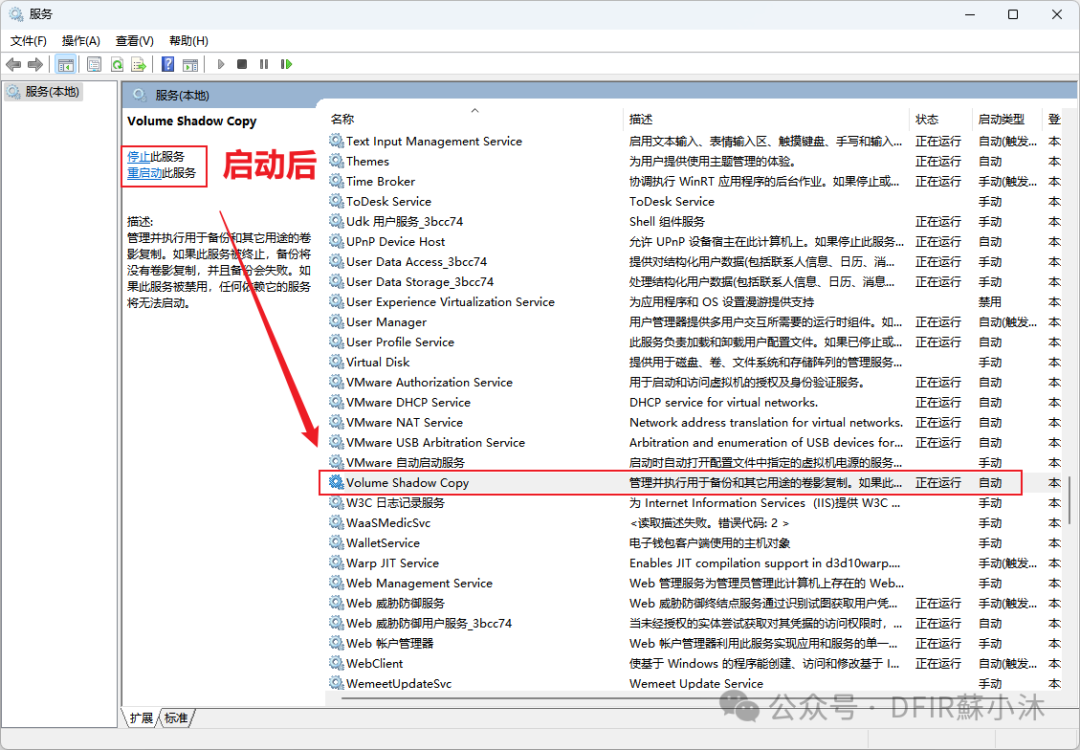
(四)【扩展】VMware挂载物理磁盘提示被占用
【扩展】如果是物理机本地创建的虚拟机(非镜像挂载)提示磁盘被占用可尝试以下方法
VM虚拟机挂载本地物理磁盘、虚拟机镜像数据位置发生移动等提示被占用的解决方法 。当vmware启动时,提示物理磁盘已被使用,模块“disk”启动失败,未能启动虚拟机。(操作前先备份数据!!!数据无价,实验都是使用的数据副本来操作)
1、删除.lck的文件或者文件夹
删除.lck的文件或者文件夹。
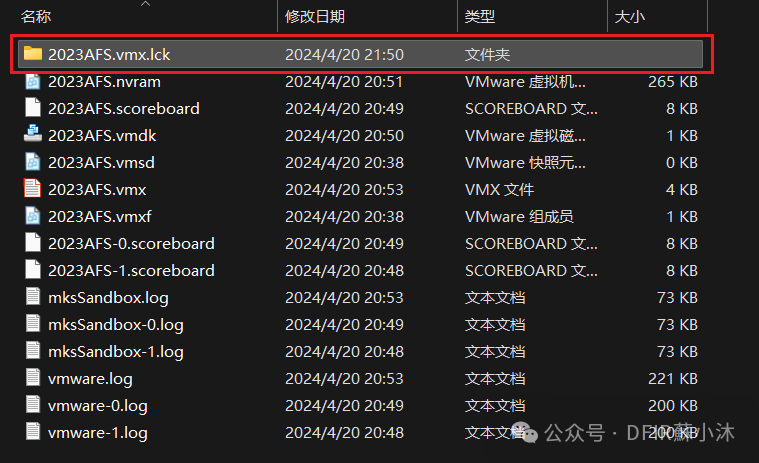
2、修改.vmx文件
找到虚拟机所在的目录,将 .vmx文件打开,将文件vmci0.present = "TRUE"改为 vmci0.present = “FALSE”。
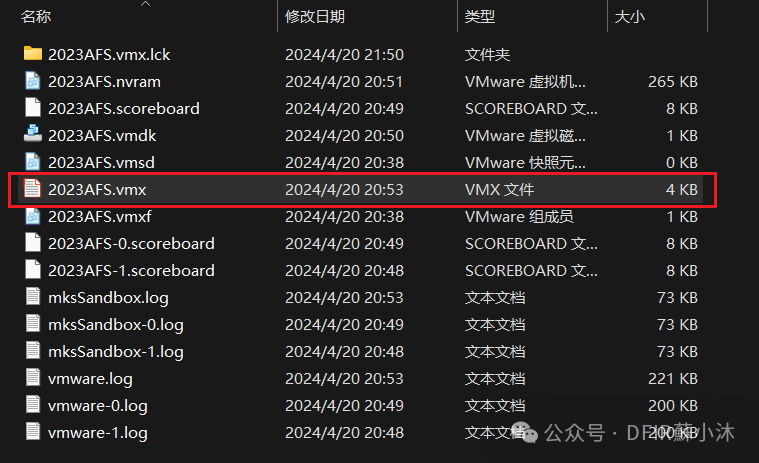
将文件vmci0.present = "TRUE"改为 vmci0.present = “FALSE”。

3、关闭虚拟机镜像所在盘的pagefile.sys文件
模块“disk”启动失败可能的原因是磁盘上面有pagefile.sys文件,这个是windows的页面文件,只要windows启动,一直会被占用。
【路径:右击桌面我的电脑->属性->高级系统设置->高级->性能设置->高级->虚拟内存更改->把vmdk所在的磁盘分区文件设置为无,重启电脑即可】
(1)查看高级系统设置
【路径:右击桌面我的电脑->属性->高级系统设置->高级->性能设置->高级->虚拟内存更改->把vmdk所在的磁盘分区文件设置为无,重启电脑即可】
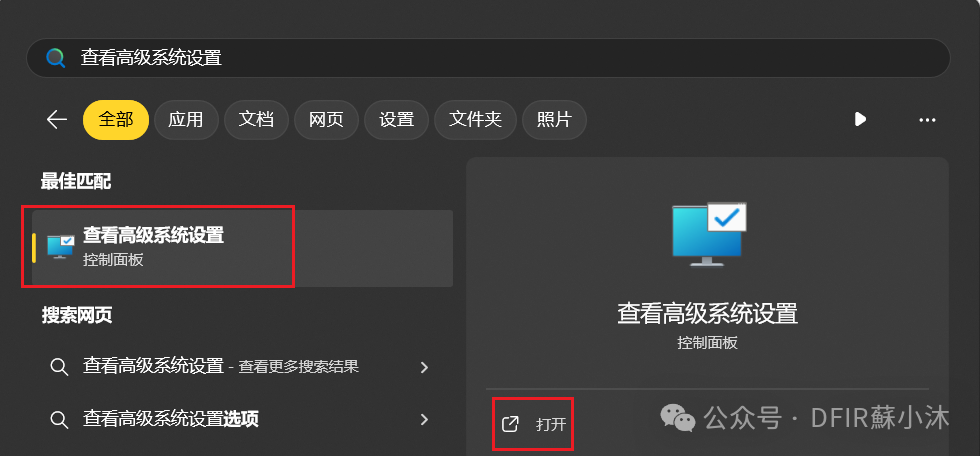
进入到系统属性的高级设置,点击性能设置,进入性能设置的高级设置,再点击虚拟内存更改。
【路径:系统属性->高级->(性能)设置->高级->(虚拟内存)更改】
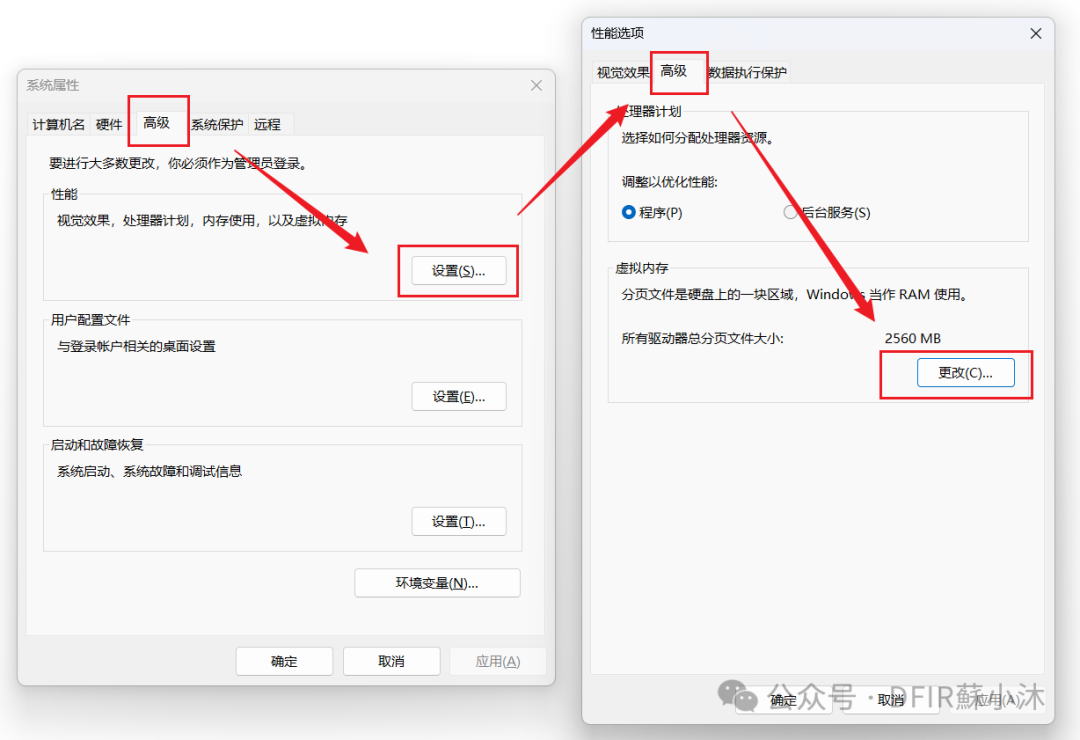
(2)去掉"自动管理所有驱动器的分页文件大小(A)"
去掉勾选虚拟内存的"自动管理所有驱动器的分页文件大小(A)",主要是对磁盘系统镜像所在的分区的虚拟内存进行更改设置。
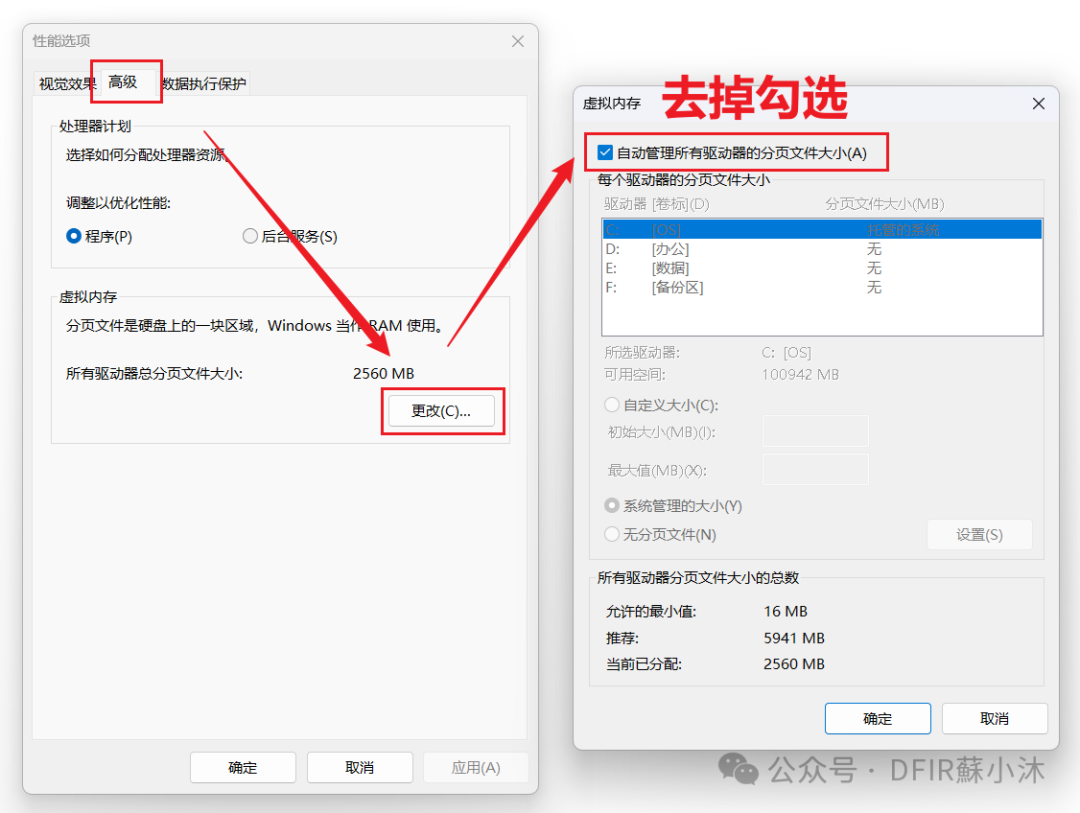
去掉显示。如果磁盘系统镜像所在的分区是系统分区(一般是本机的C分区),记得点击虚拟内存的"设置"应用,不然可能更改不成功。
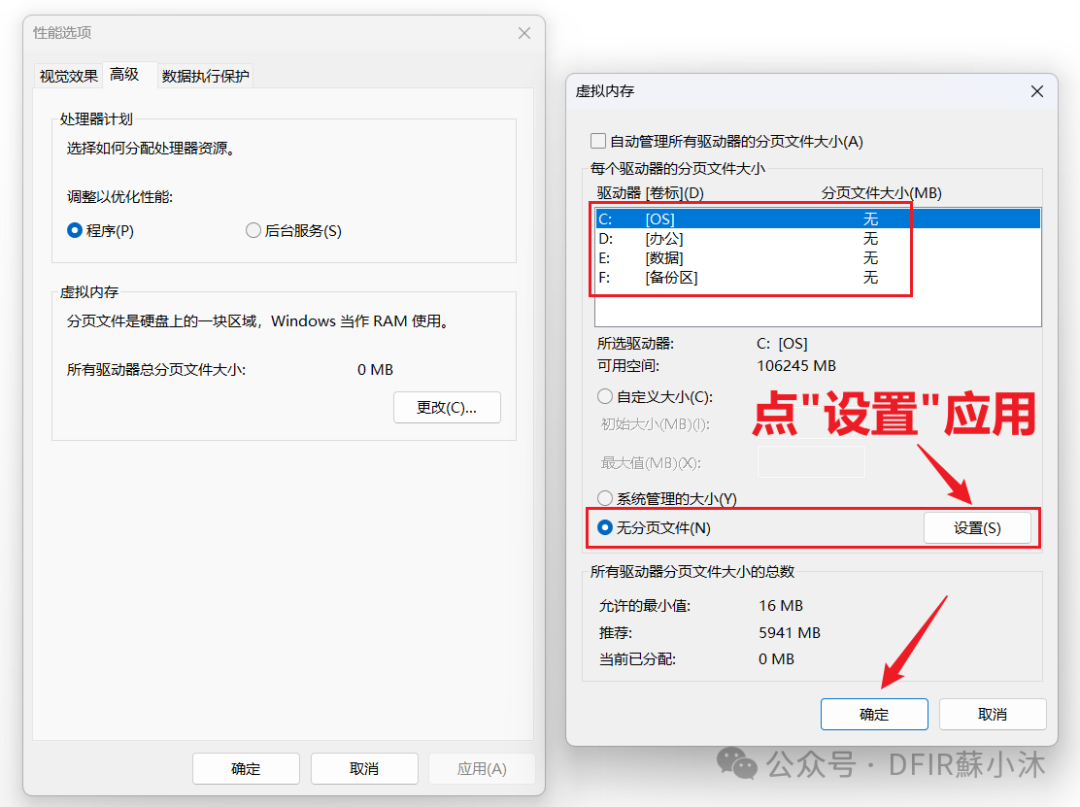
(3)重新启动计算机
要使系统属性改动生效,需要重新启动计算机。
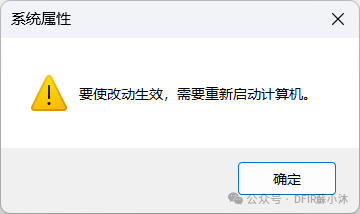
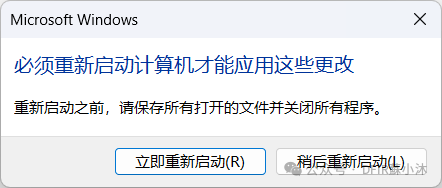
总结
书写片面,纯粹做个记录,有错漏之处欢迎指正。
公众号回复关键词【镜像仿真】自动获取资源合集。
【声明:欢迎转发收藏,个人创作不易,喜欢记得点点赞!!!转载引用请注明出处,著作所有权归 [蘇小沐] 所有】
【注:共享资源收集于官网或互联网公开材料,仅供学习研究,如有侵权请联系删除,谢谢!】
记录 |
开始编辑:2024年 04月 18日 |
| |
【往期精彩回顾】

▲ 【FTK Imager篇】FTK Imager制作镜像详细教程

▲ 【镜像仿真篇】DD、E01系统镜像仿真教程

▲ 【镜像仿真篇】Linux镜像仿真、E01镜像取证